PC 유튜브 동영상 좌우반전, 화면회전 방법
스마트폰에서 유튜브 동영상을 시청할 때는 전체화면 모드로 전환하여서 세로를 가로로 쉽게 만들 수 있고, 시청시 스마트폰의 방향을 바꿔서 화면을 회전해서 쉽게 볼 수 있습니다. 그런데 큰 화면으로 보기 위해서 PC 유튜브를 이용할 때에는 동영상이 좌우반전되었거나, 세로 동영상을 가로로 회전해서 보는 것이 쉽지 않은데요. 특히 요새는 연예인들을 직접 촬영한 세로 직캠 동영상이 많은데 PC 유튜브에서는 좌우반전과 화면회전을 직접 지원하지 않아서 불편할 수 있습니다.
그래서 몇몇 사용자들의 경우에는 팟플레이어라는 별도의 프로그램을 이용해서 유튜브 좌우반전과 화면회전을 설정하여 보시는 경우가 많은데요. 크롬의 확장프로그램과 거울모드를 지원하는 사이트를 이용하면 쉽게 가로를 세로로, 세로를 가로로 바꿔볼 수 있으니 이번 글을 참고하셔서 이용하시길 바랍니다.
또 거울보드(좌우반전)은 요새 저작권을 피하기 위하여 반전시킨 동영상을 다시 정상적으로 변경하여 시청할 수 있기 때문에 함께 방법을 알아두신다면 PC에서 유튜브를 더 편리하게 보실 수 있을 것입니다.
목차
PC 유튜브 좌우반전 방법

좌우반전은 위 사진처럼 거울로 비친 모습처럼 동영상이 반대로 되어 있는 것을 의미합니다. 따라서 90도씩 바뀌는 화면회전과 다릅니다. 유튜브 동영상을 보았는데 상이 반대가 되어서 글자가 거꾸로 쓰여져 있거나, 프로그램의 명칭이 좌측에서 우측으로 변경되어있다면 대다수 저작권을 피하기 위해서 좌우반전시켜 업로드한 동영상입니다. 제대로 콘텐츠를 시청하기 위해서 아래 방법으로 좌우반전시켜 보시길 바랍니다.
비디오미러 확장프로그램 사용하기

1. 크롬에서 비디오미러 확장프로그램 설치페이지로 들어갑니다.
2. Chrome에 추가 버튼을 클릭합니다.
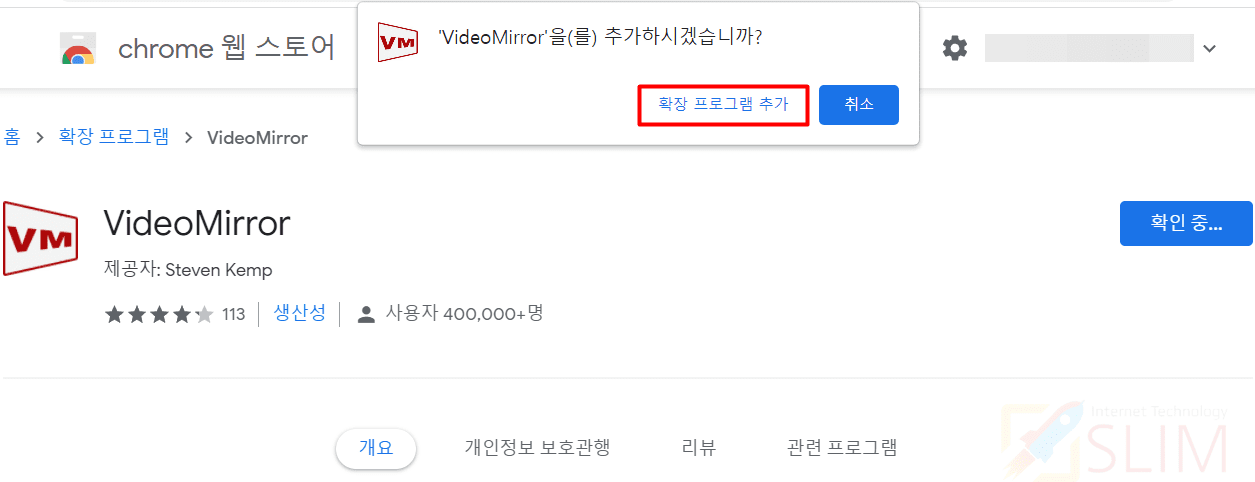
3. 확장프로그램 추가를 누릅니다.

4. 주소창 우측의 퍼즐 버튼(확장프로그램 관리)을 클릭합니다.
5. 비디오미러에서 핀고정 버튼을 누릅니다.

6. 좌우반전시키고 싶은 동영상을 실행합니다.

7. 주소창 우측에 핀고정된 비디오미러 버튼을 클릭합니다.
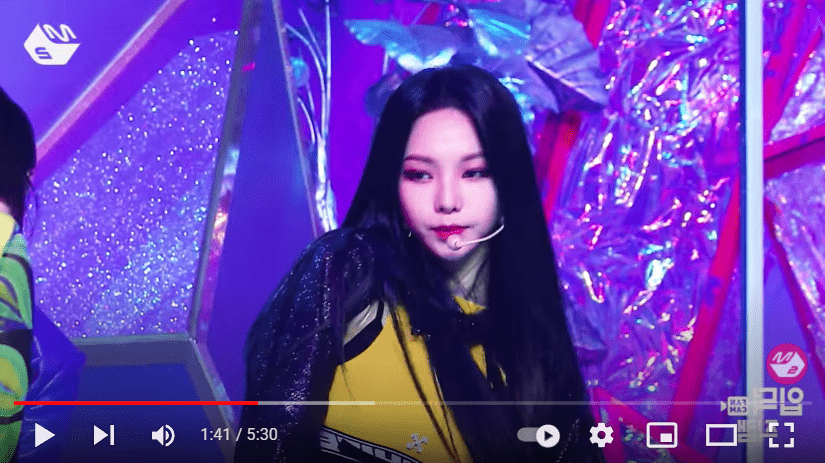
8. 유튜브 동영상이 좌우반전(거울모드)로 보여집니다.
좌우반전 거울모드 변환 사이트 이용하기
위의 확장프로그램을 사용하지 않아도 URL을 변경하여 곧바로 좌우반전시키는 방법이 있습니다.
방법은 동영상 주소 앞의 www.youtube.com을 www.mirrorthevideo.com로 변경한 후 새로고침하시면 됩니다.
예를 들어서 https://www.youtube.com/watch?v=qU3YWxggFMs 주소가 있다면 https://www.mirrorthevideo.com/watch?v=qU3YWxggFMs로 주소창에 입력하여 접속하시면 됩니다.
직접 눌러보시면 아시겠지만 유튜브 제목부터 동영상까지 모두 거울처럼 뒤집해서 시청할 수 있게됩니다.
PC 유튜브 화면회전 방법
PC 유튜브를 우측으로 90도씩 돌려서 세로를 가로로, 가로를 세로로 변경해서 볼 수 있는 방법입니다.

1. 크롬에서 Improve YouTube 확장프로그램 설치 페이지로 이동합니다.
2. Chrome에 추가 버튼을 클릭합니다.

3. 확장 프로그램 추가를 누릅니다.

4. 주소창 우측의 퍼즐버튼을 누릅니다.
5. Improve 우측의 핀고정 버튼을 클릭합니다.

6. 화면을 회전시키고 싶은 동영상을 실행합니다.

7. 주소창 우측에 고정된 Improve 버튼을 클릭합니다.
8. 플레이어 버튼을 누릅니다.

9. 버튼 > 회전 기능을 눌러서 왼쪽으로 활성화합니다.
회전 기능이 활성화되면 아래 사진처럼 유튜브 재생바에 회전버튼이 생성되게 됩니다.

10. 재생바에 생긴 화전버튼을 클릭합니다.

11. 누를 때마다 유튜브 동영상이 우측으로 90도 회전합니다.

4번을 누르게 되면 원래 보여지던 동영상 모드로 다시 돌아오게 됩니다. (90도 x 4 = 360도) 이 기능으로 스마트폰이 아닌 pc에서도 동영상을 내 마음대로 가로, 세로로 변경하여 큰 화면으로 즐길 수 있어 유용합니다.





